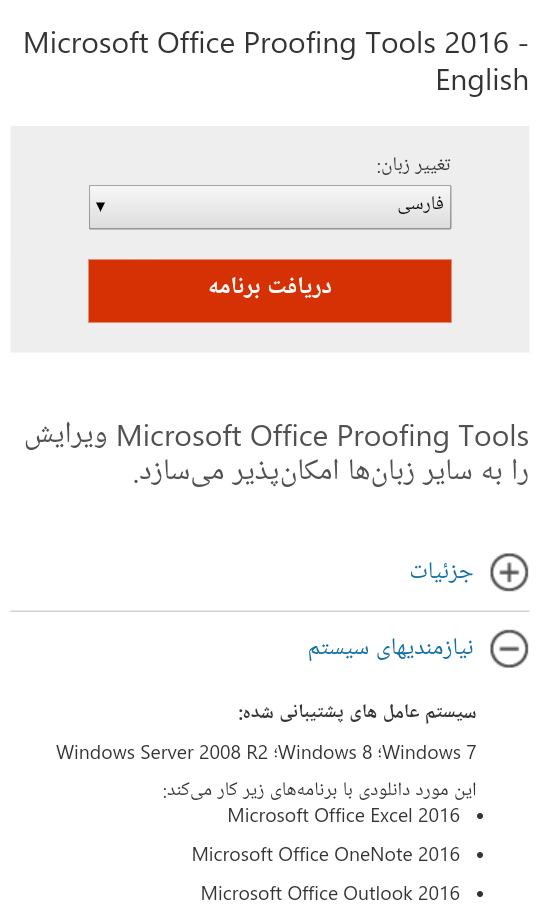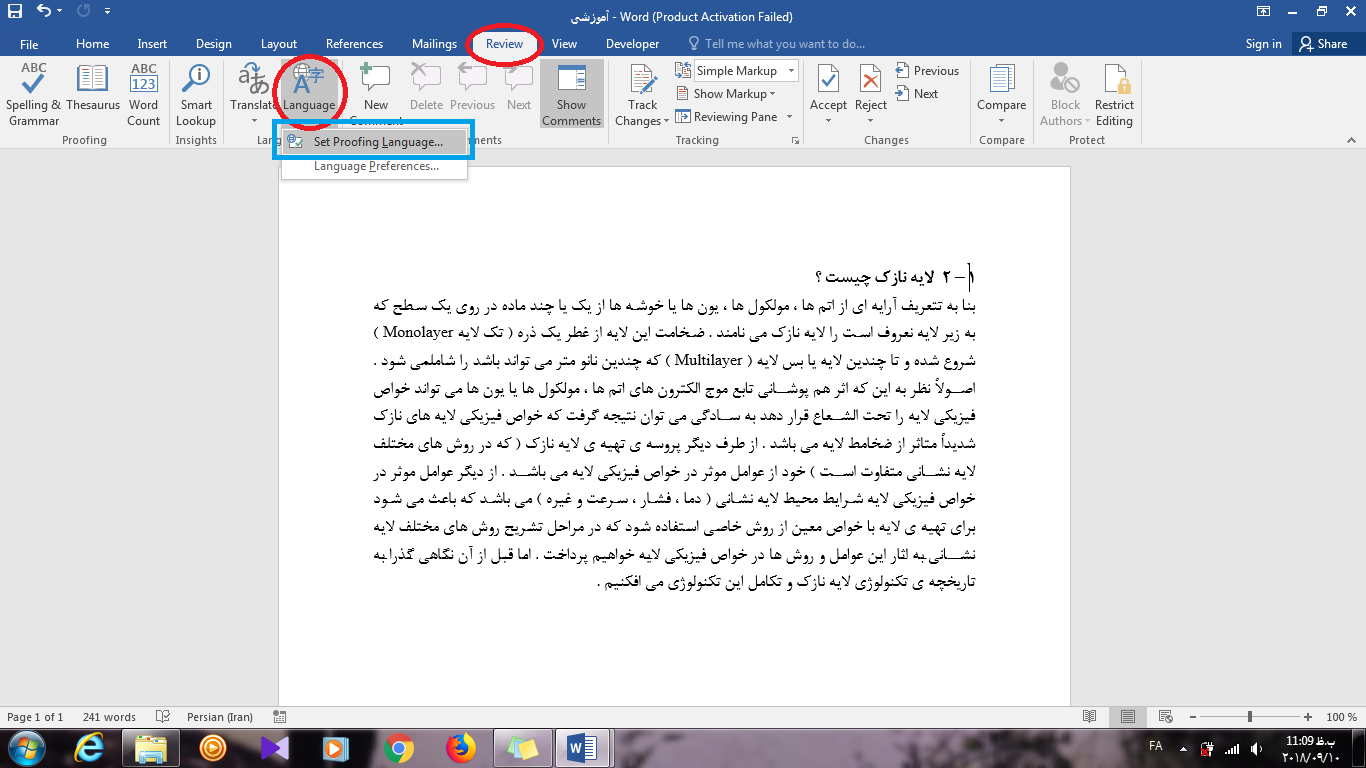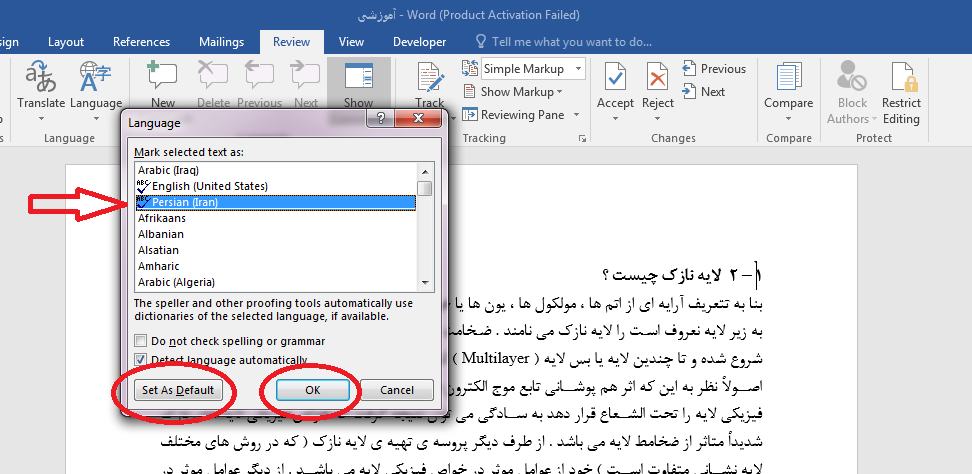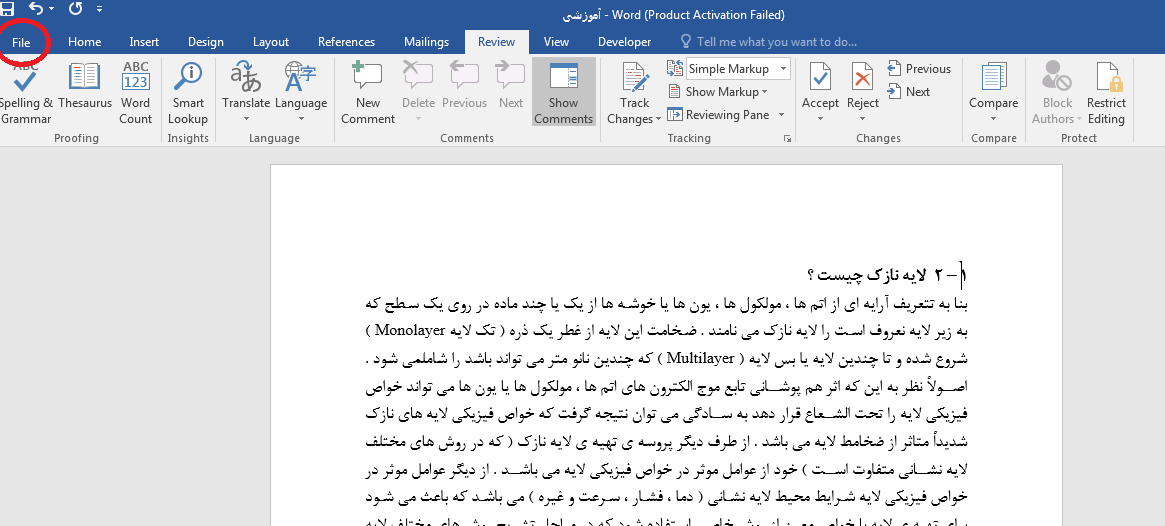آموزش تصویری ویرایش خودکار متن در ورد صفر تا صد
فرض کنید متنی طولانی را تایپ کرده اید و وقت ندارید تا تمام متن را خوانده و غلط های املایی و گرامری آن را پیدا و اصلاح نمایید، ورد این امکان را در خود دارد تا تنها با فعال سازی قابلیت غلط یابی آن در حین تایپ یا پس از پایان آن اشکالات را پیدا و آن ها را اصلاح نماید. در این مقاله می خواهیم شما را با نحوه ی فعال سازی قابلیت ویراستاری در ورد که بسیار سهل و آسان است، به شما آموزش دهیم.
همچنین این آموزش را نیز از دست ندهید :
فعال سازی غلط یابی در ورد
برای فعال سازی غلط یابی در ورد به زبان دیگر که در اینجا زبان فارسی مدنظر است باید ابتدا به سایت رسمی مایکروسافت رفته و یا عبارت Microsoft office proofing tools 2016 را با توجه به نوع برنامه ی آفیس خود دانلود و نصب کنید. بدین صورت که در قسمت تغییر زبان ابتدا زبان مورد نظر خود را انتخاب سپس نیازمندی های سیستم را حتما بررسی کنید تا مطمئن شوید بعد از نصب در سیستم عامل شما، عملکرد مناسبی خواهد داشت و سپس برنامه را که حجمی حدود ۱ الی ۲ ما بایت دارد را دانلود و نصب کنید. سپس تمام برنامه های آفیسی که قبل از نصب برنامه باز بوده را ببندید و مجددا باز کنید و منوی مورد نظر را که در ادامه برای تان توضیح می دهم را بررسی کنید.
این مطلب هم برای شما مفید خواهد بود: آموزش ایجاد سربرگ متفاوت در ورد
بدین ترتیب اولین مرحله از فعال سازی غلط یابی در ورد به زبان فارسی را انجام داده اید.
ویرایش خودکار متن در ورد
حال باید در صفحه ی ورد خود نیز تنظیمات لازم را اعمال نمایید. برای این کار مسیر زیر را باید جلو بروید تا روند انجام ویراستاری در ورد به طور کامل صورت گیرد. برای این کار باید زبان اضافه شده را وارد تنظیمات کنید پس :
- در صفحه ی ورد خود وارد تب Review شده، بر روی گزینه ی Language کلیک کرده و عبارت Set Proofing Language… را انتخاب کنید.
ویرایش خودکار متن در ورد
- در پنجره ی جدید باز شده زبان فارسی (Persian) را انتخاب و بر روی کادر Set As Default کلیک و در نهایت با انتخاب OK تنظیمات خود را ثبت کنید.
ویرایش خودکار متن در ورد
در ادامه :
- در صفحه ی ورد خود، بالا سمت راست، روی گزینه ی File کلیک کرده تا وارد صفحه ی Back Stage شوید.
ویرایش خودکار متن در ورد
- در Back Stage گزینه ی Options را انتخاب کنید.
ادامه این مطلب عالی برای شما : https://www.farazsoft.ir/automatically-edit-text-word/